众所周知,3D软件主要用于建模,但是,火星时代游戏原画专业现在已将3D软件引入原画设计,用3D软件辅助原画场景设计。那么,为什么要用3D软件辅助原画设计呢?具体是怎么辅助的呢?下面我们一步一步来看吧。
3D软件辅助原画场景设计
早期,火星时代游戏原画大师班使用Sketchup软件搭建模型辅助场景教学。

▲使用Sketchup辅助场景设计
随着行业的发展,现在引入了更热门的Blender软件,利用它的建模、动画、材质、渲染功能辅助原画场景设计。

▲使用Blender辅助场景设计
那么问题来了,3D软件是怎么应用到游戏原画设计中的呢?以Blender为例:
第一步,制作草图。利用几何形搭积木的思路做草图,整体构图成三角形构图,在纯正面的情况下定构图形式,注意高低错落的安排。这里并不需要过多的细节,主要注意设计的内容、空间、比例、疏密等,如图1所示。
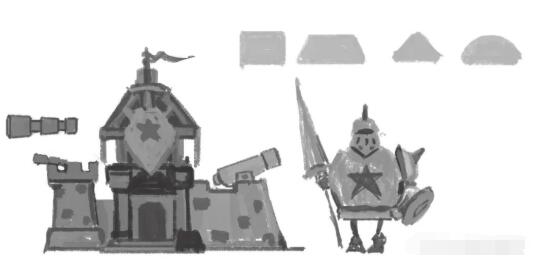
▲图1
第二步,搭建模型。把绘制好的草图拖入Blender软件(最好是在前视角下拖入),对照草图,通过移动、缩放、挤出、倒角等一系列命令对网格多边形进行修改,搭建出建筑模型,如图2所示。

▲零散物件模型的搭建
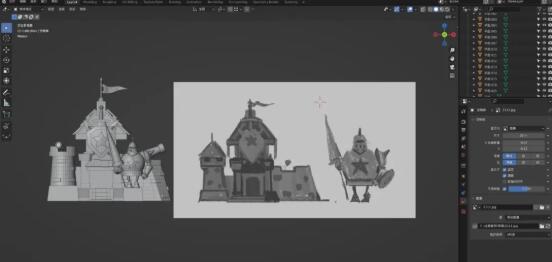
▲图2
第三步,给建筑添加周围环境。添加地面模型,在地面模型上利用粒子属性制作石头和植物。选择一个合适的角度,输入【Ctrl+Alt+O】搭一部摄像机,如图3所示。
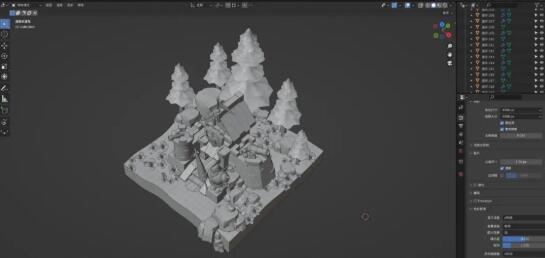
▲图3
第四步,打灯光并添加模型固有色。输入【Shift+A】创建日光灯,灯光强度设置为3。在材质预览模式下选择Eevee可以实时渲染预览,如图4所示。
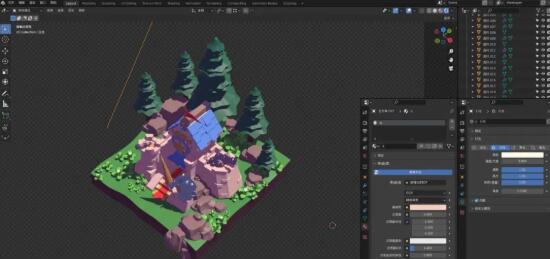
▲图4
第五步,渲染设置。选择Eevee渲染器,渲染设置参数如图5所示(常用参数,仅供参考,具体数值可根据情况调整)。
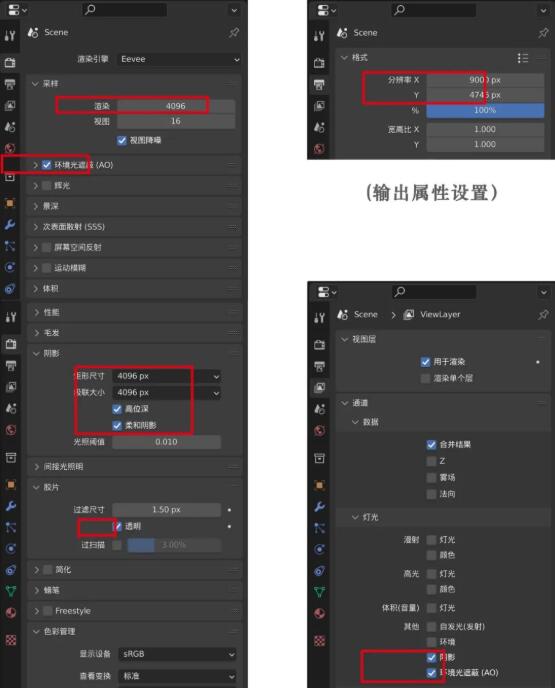

▲图5
第六步,分层渲染。选择Compositing模式勾选使用节点,如图6所示。输入【Shift+A】新建输出→文件输出,把文件输出节点复制两个。接下来,进行连线把文件输出节点分别连接图像、阴影、AO。然后分别设置输出路径,指定不同的新建文件夹。设置完成后,按F12等待渲染完毕。
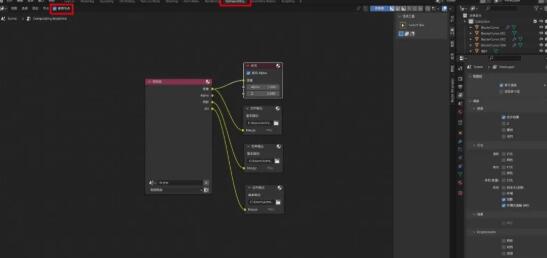
▲图6

▲颜色层

▲阴影层

▲AO层
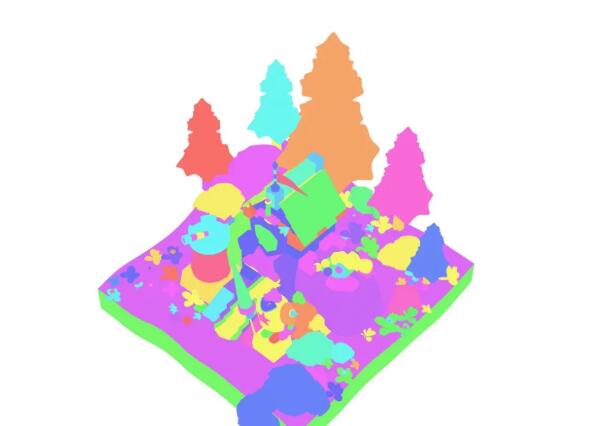
▲选区层
第七步,在PS中调整最终效果。
01 模型制作完成后,利用Blender渲染引擎将建筑的AO、阴影、色块选区进行分层渲染,得到这些信息后,从色彩搭配及材质表现进行分析,如图7所示。
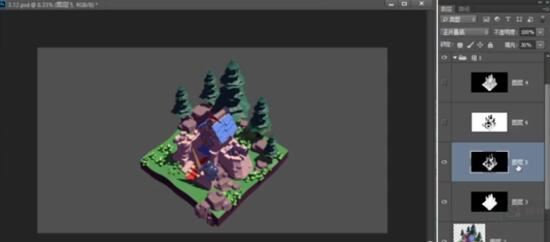
▲图7
02 利用分层渲染出来的色块图层快速选择好想要表现的部位,对场景中的物件逐一攻破,可以选择紫色的城墙,也可以选择黄色的士兵,无需单独调整,非常方便,如图8所示。
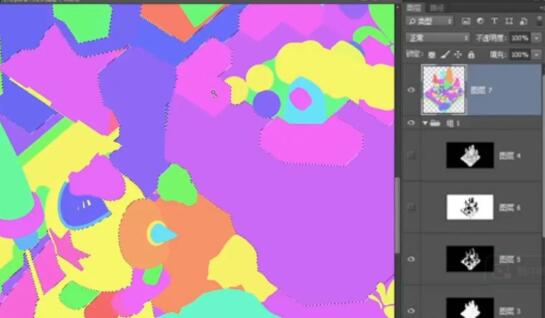
▲图8
刻画建筑细节期间,遇到不知道怎么表现的材质,可以找资料参考,从照片及成功作品中吸取经验,分析效果表现的特点,稳扎稳打完成每一笔刻画。
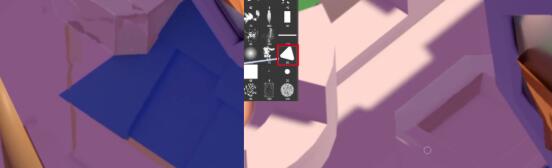
▲塔楼绘制,利用三角形笔刷绘制建筑细节

▲金属材质绘制,利用笔刷按照结构走势绘制细节

▲检查材质间的对比,控制材质间的高光及反光
03 在整体建筑细节完成后,开启文件中的导航仪,进行画面调整,利用色彩平衡(Ctrl+B)、曲线(Ctrl+M)、色相饱和度(Ctrl+U)、色阶(Ctrl+L)等相关命令提升画面效果,并做进一步画面调整绘制优化,如图9所示。
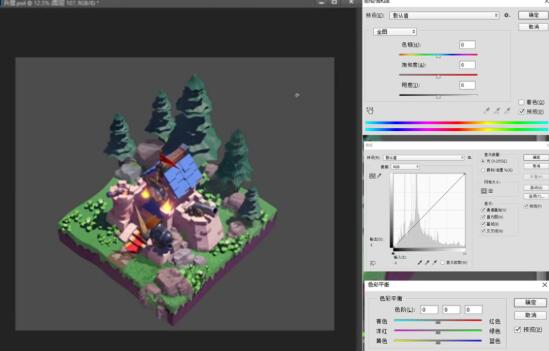
▲图9
最后,这幅利用Blender辅助的人文场景就完成啦~

▲最终完成效果
版权声明 | 文章配图仅供学习参考,引用图片版权归属原作所有
如有问题,请及时与我们联系,我们将第一时间做出处理



















